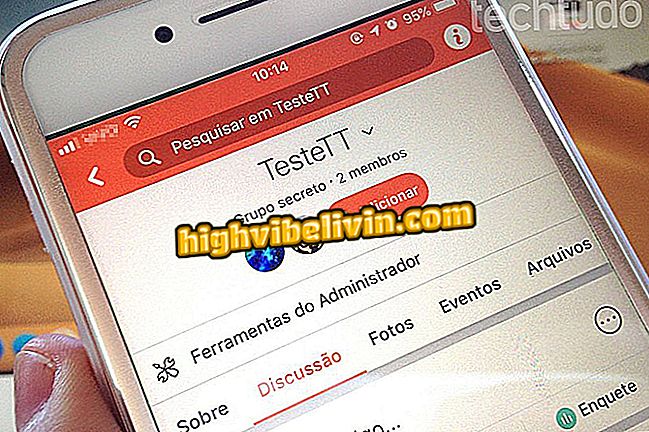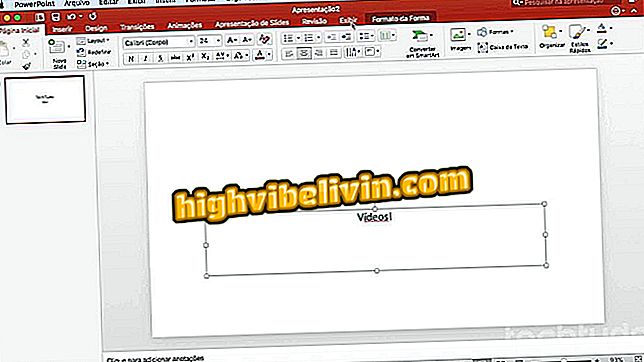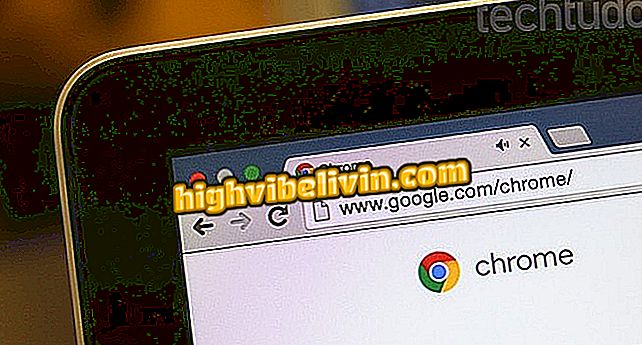Kako narediti spletni diagram s programom LucidChart
LucidChart je spletno orodje, ki vam omogoča preprosto ustvarjanje diagramov poteka na vašem računalniku. Storitev ponuja brezplačne predloge za urejanje miselnih zemljevidov in drugih ilustrativnih shem, ki vam pomagajo pri študiju ali organizaciji predstavitve pri delu.
Za razliko od rešitev, ki jih najdete v Wordu ali PowerPointu, platforma prinaša avtomatizirane funkcije, ki vam pomagajo ustvariti uravnoteženo postavitev brez prilagajanja podrobnosti po podrobnostih: samo izberite predlogo, dodajte oblike in besedilo ter barvo najljubše barve pred delitvijo. Tukaj je, kako ustvariti diagram poteka v brskalniku brez namestitve ničesar.
Razmislite zemljevide brez nameščanja programov v računalnik

LucidChart vam omogoča sestavljanje diagramov poteka od modelov ali od nič
Želite kupiti mobilni telefon, TV in druge popuste? Spoznajte primerjavo
Korak 1. Dostopajte do strani LucidChart na strani Prenosi in pritisnite možnost "dostop";
2. Na domači strani storitve ustvarite račun za začetek uporabe;

Ustvarite račun pri LucidChart
Korak 3. Pritisnite "Prijavite se" v brezplačni možnosti in nadaljujte;

Dostop do brezplačne različice programa LucidChart
Korak 4. V zgornjem meniju izberite eno od tem;

Izberite temo za raziskovanje pripravljenih predlog v diagramu poteka v programu LucidChart
5. Nato izberite predlogo za začetek urejanja;

Izberite predlogo LucidChart
6. Dvokliknite znotraj oblike, da začnete tipkati;
Vnesite besedilo v obliki predlog
Korak 7. Raziščite meni na levi strani in dodajte nove oblike. Spremenite velikost slike in se povežite s puščicami. Na vrhu nastavite vrsto puščice, ki najbolje ustreza vašemu diagramu poteka;
Dodajte elemente in pokličite s puščicami
Korak 8. Za dodajanje komentarjev v diagram poteka uporabite beležko;
Dodajte opombe vašemu diagramu poteka v programu LucidChart
Korak 9. Če želite urediti videz oblik, označite želene elemente s tipko Shift in spremenite barvo, pomišljaj, preglednost in druge atribute v orodni vrstici;
Spremenite videz elementov diagrama poteka v programu LucidChart
Korak 10. LucidChart vam omogoča tudi dodajanje slik iz računalnika za ponazoritev materiala;

Dodajte fotografije v diagram poteka v programu LucidChart
11. Na koncu pritisnite "Share" v zgornjem desnem kotu in datoteki dajte ime, ki ga želite shraniti;

Shranite diagram poteka v programu LucidChart
Korak 12. Gradivo lahko pošljete drugim uporabnikom storitve ali ustvarite povezavo, ki vam omogoča, da odprete diagram poteka v brskalniku.

Prenesite povezavo LucidChart, da delite diagram poteka
Kako sestaviti diagram poteka? Postavljajte vprašanja na forumu.

Kako ustvariti grafikone v programu Microsoft Excel